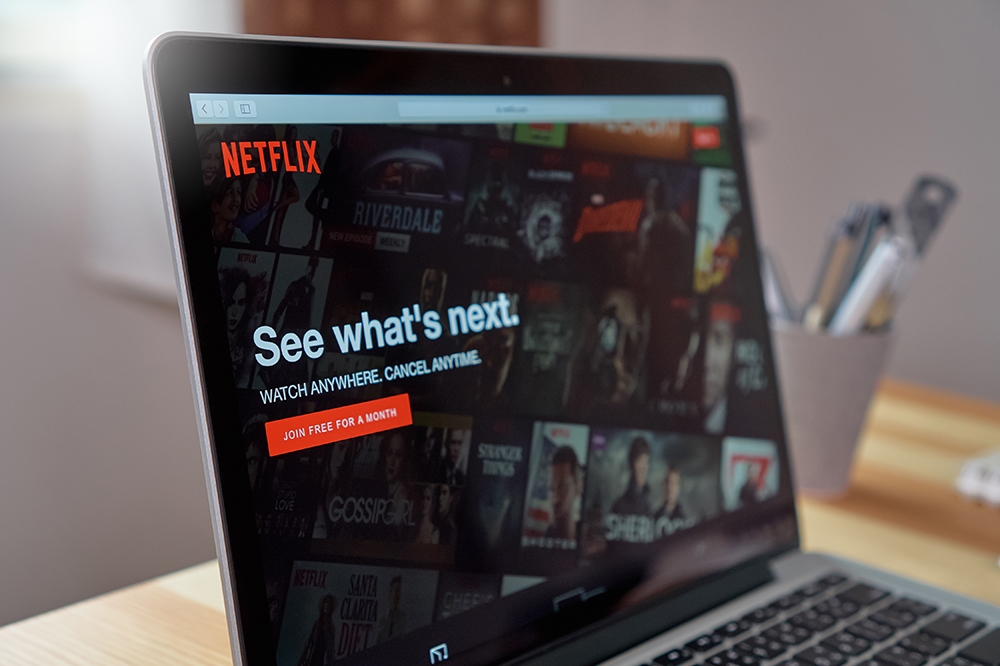
Netflix продолжает набирать популярность: по оценкам, на его сервис подписаны 37% пользователей Интернета. Благодаря широкому разнообразию жанров фильмов и сериалов, доступных для потокового вещания, Netflix продолжает получать все больше положительных отзывов от своих подписчиков.
Содержание
Netflix можно смотреть через смарт-телевизоры, смартфоны, планшеты, ноутбуки, персональные компьютеры, игровые приставки и потоковые медиаплееры. Большинство людей предпочитают смотреть фильмы через телевизор, но даже если у вас нет смарт-телевизора, вы все равно можете смотреть Netflix, подключив к телевизору другие устройства с доступом в Интернет.
Есть много способов сделать это. Вы можете просто подключить ноутбук к телевизору и смотреть Netflix через веб-браузер или подключить к телевизору телефон. Для более сложной настройки вы можете транслировать Netflix на телевизор, если у вас есть проигрыватель Blu-ray с выходом в интернет или другой видеокомпонент, например Roku.
В этой статье мы расскажем о некоторых из самых простых решений для просмотра Netflix без Smart TV.
Подключение ноутбука к телевизору через HDMI
Вы можете загрузить приложение Netflix на свой ноутбук, а затем с помощью кабеля HDMI подключить его к телевизору. Убедитесь, что поблизости есть электрическая розетка, так как ноутбук будет потреблять электроэнергию и должен будет оставаться включенным дольше обычного.

Убедитесь, что ваш телевизор имеет вход HDMI, а ваш ноутбук — выход HDMI. Он должен быть у всех новых телевизоров и ноутбуков. Однако у некоторых MacBook его нет, но вы можете приобрести адаптер Mini Display Port или Thunderbolt-to-HDMI.
После этого выполните следующие шаги:
- Подключите телевизор и ноутбук с помощью кабеля HDMI.
- Переключите видеовход телевизора на HDMI. Обычно это можно сделать с помощью пульта дистанционного управления, нажимая кнопку «Источник» или «Вход», пока не найдете HDMI. Если у телевизора несколько входов HDMI, убедитесь, что установили нужный — обычно это HDMI 1, HDMI 2 и т.д.
- После успешного подключения вы должны увидеть экран ноутбука на экране телевизора.
- Запустите Netflix в браузере вашего ноутбука и начните потоковое вещание.
Если звук идет из ноутбука, а не из телевизора, или если вы вообще ничего не слышите, вам придется изменить источник звука на ноутбуке.
На ПК вы можете:
- Введите ‘Manage Audio Devices’ в строке поиска в левой нижней части экрана.
- Откройте меню ‘Manage Audio Devices’.
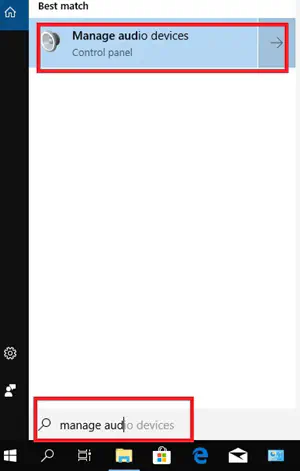
- Нажмите на вкладку ‘Playback’.
- Двойной щелчок на значке телевизора.
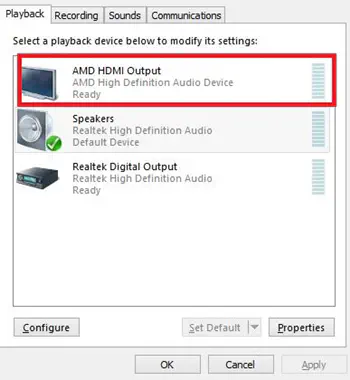
Это должно изменить стандартный вывод звука на телевизор через кабель HDMI.
Потоковая передача Netflix через медиаплееры
Различные известные медиаплееры, такие как Roku, Apple TV и Google Chromecast, совместимы с Netflix. Вы также можете использовать их для потоковой передачи Netflix с телефона на телевизор.
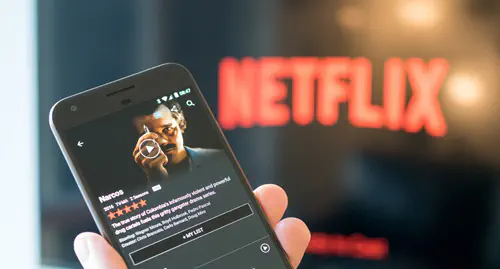
Потоковая передача Netflix через Chromecast
Для потоковой передачи Netflix через Chromecast необходимо:
- Подключить Chromecast к телевизору и к сети Wi-Fi.
- Используйте телефон для входа в Netflix.
- Нажмите на значок «Cast» в правом верхнем углу экрана.
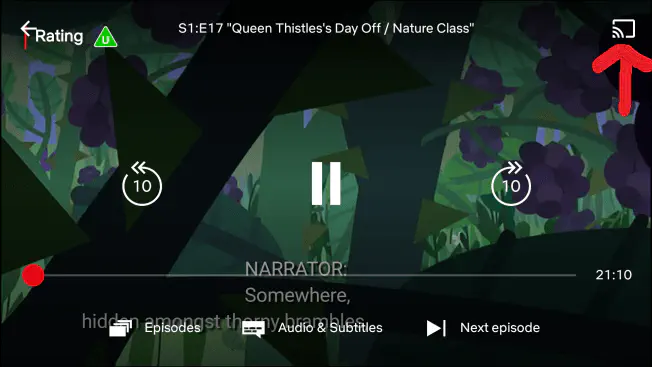
- Выберите Chromecast из списка.
- Включите все, что хотите, и Netflix будет транслироваться на ваш телевизор.
Просмотр Netflix через Apple TV
В зависимости от версии вашей Apple TV, есть два способа просмотра Netflix через Apple TV. Apple TV 2 и 3 имеют встроенное приложение Netflix. Поэтому вам нужно только выбрать его в меню и войти в систему.
Если у вас Apple TV 4 или Apple TV4k, сделайте следующее:
- Скачайте приложение Netflix из App Store.
- После установки запустите приложение Netflix и войдите в свою учетную запись Netflix.
- Теперь устройство подключено к вашей учетной записи Netflix, и вы можете начать потоковое вещание.
Потоковая передача Netflix на телевизор через Roku
Установка Netflix на Roku — простая задача. Вы должны увидеть приложение на главном экране.
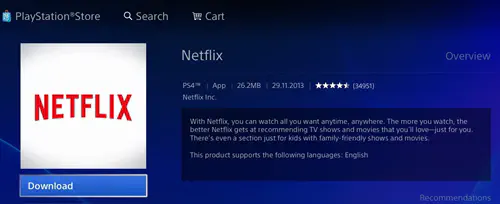 Если нет, вам следует:
Если нет, вам следует:
- Выбрать опцию ‘Streaming Channels’ на главном экране. Вы можете найти значок Netflix здесь.
- Выберите «Фильмы и ТВ».
- Выберите значок Netflix.
- Выберите «Добавить канал».
- Выберите «Перейти на канал».
Вот и все. Теперь вы можете смотреть свои передачи Netflix.
Просмотр Netflix на телевизоре через игровые консоли
Игровые консоли нового поколения, такие как PS3, PS4, Xbox 360 и Xbox One, совместимы с Netflix. Поэтому, если у вас есть одна из этих консолей, вы можете установить приложение Netflix и смотреть любой доступный контент.
На PlayStation просто откройте главный экран и выберите «TV & Video». Затем выберите приложение Netflix, и оно загрузится на консоль.
На Xbox зайдите в Microsoft Store и выберите Apps. Найдите Netflix и нажмите «Установить». После этого запустите приложение.
Смотрите Netflix на Android
Вы можете наслаждаться просмотром любимых фильмов и сериалов Netflix на своем устройстве Android.
- Загрузите приложение Netflix из Play Store.
- После установки приложения вы можете войти в систему, используя свою учетную запись Netflix и пароль.
- После этого вы сможете наслаждаться сотнями фильмов прямо на своем смартфоне или планшете.
Если вы предпочитаете смотреть Netflix на большом экране, вы всегда можете транслировать его на свой телевизор с помощью медиаадаптеров, таких как Chromecast.
YouTube видео: Как пользоваться Netflix без телевизора Smart TV
Вопросы и ответы по теме: “Как пользоваться Netflix без телевизора Smart TV”
Как смотреть Нетфликс на обычном телевизоре?
Если на пульте есть кнопка Smart Hub1. Нажмите кнопку Smart Hub. 2. Выберите Netflix. 3. Нажмите Войти. Если опции Войти нет, нажмите Да на экране «Вы подписаны на Netflix?». Оформите подписку, если вы этого еще не сделали. 4. Введите адрес электронной почты и пароль для входа в Netflix. 5. Нажмите Войти.
Как теперь смотреть Нетфликс?
По состоянию на октябрь 2022 года онлайн-кинотеатр попросту не открывается ни в браузере, ни в приложении, ни на SmartTV. Решить проблему довольно просто можно с помощью VPN, его подписчики Netflix использовали еще в доблокировочные времена, потому что у каждого региона мог быть свой уникальный контент.Сохраненная копия
Почему на телевизоре нет Нетфликс?
Если вам не удается найти приложение Netflix на телевизоре или устройстве, которое подключается к телевизору, возможно, необходимо обновить программное обеспечение на устройстве. На большинстве устройств проверить наличие обновлений и установить их можно из меню Параметры или Система.
Как обойти блокировку Нетфликс на телевизоре?
Для тех, кто обладает умными приставками для ТВ, а также Смарт ТВ, есть сервис SurfShark. Он может сменить вашу локацию виртуально, подсказав Netflix, что вы, например, в США или другой стране, где работает площадка. Пройдите по ссылке и скачайте программу SurfShark. Благодаря ей вы сможете настроить вашу геолокацию.Сохраненная копия
Как обойти блокировку Нетфликса в России?
**Смартфон (Android и iOS)**1. Установите VPN. Приложения ExpressVPN для Android и iOS позволяют легко разблокировать Netflix. 2. Подключитесь к серверу в США. 3. Откройте приложение Netflix, чтобы начать просмотр Netflix США!
Почему Netflix не поддерживается на вашем устройстве?
Это приложение несовместимо с вашим устройством. Это сообщение обычно означает, что ваше устройство не может получить приложение Netflix из Google Play, потому что не сертифицировано для использования системы Play Защита.











